1、首先当大家打开小米邮件时会发现,即使大家输入正常的邮件名及密码时都会连接不上,这是因为小米邮件是第三方客户端,没有授权,密码框应输入的是qq的授权码进行验证,不是qq密码。
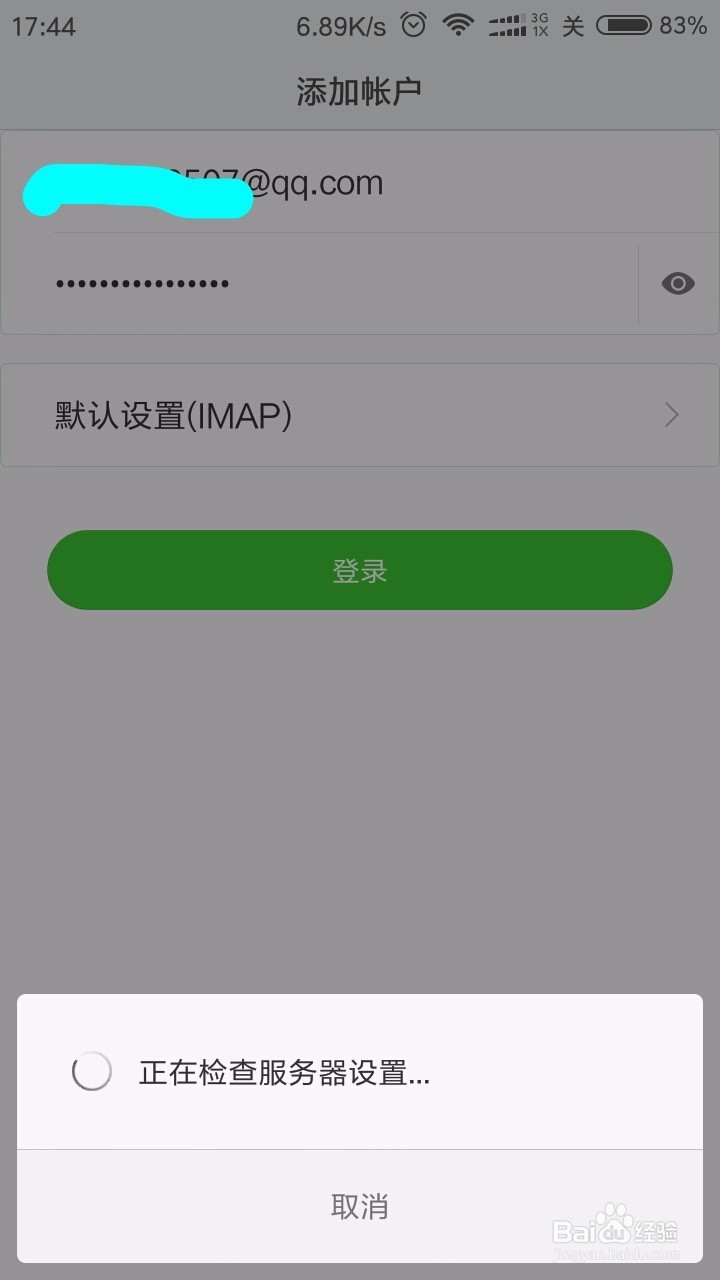
2、接着我们用电脑打开qq邮箱(进行授权验证)----点“设置”---账户---拉到下面中下部见(POP3/IMAP/SMTP/Exchange/CardDAV/CalDAV服务),
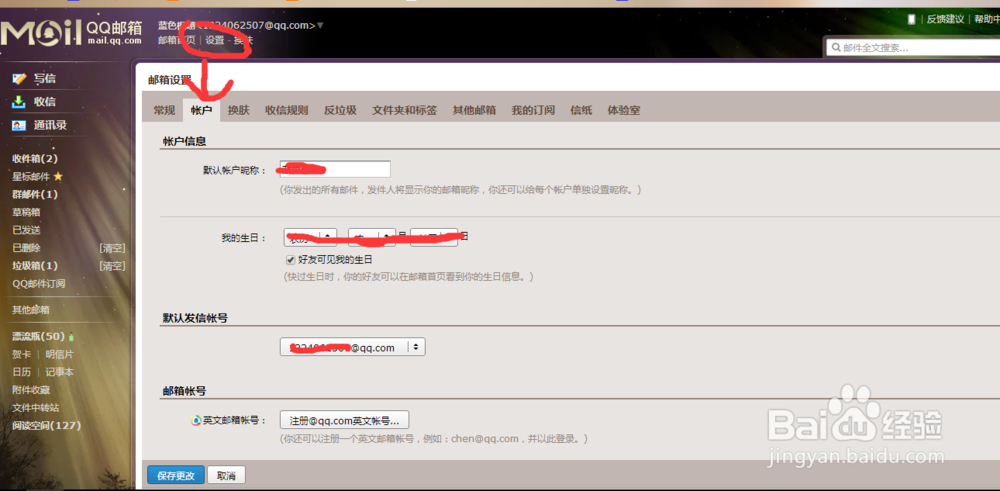
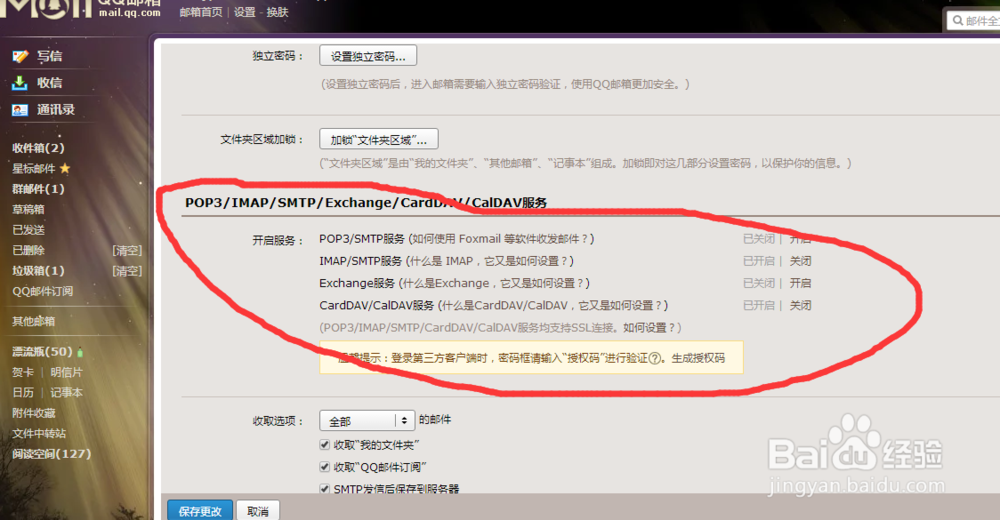
3、这时候一般qq保密较好的童鞋们,这区域是灰白不可设置的,说明你已经开开启了邮箱保护(见图已锁定的);有的童鞋要是能直接设置去溟猫钽吟第4步骤;不可设置的童鞋-----点击下方安全中心去取消-----会给你的密保手机发一条短信,跟着做就行!(个人觉得取消保护是可以的,又不是手机验证码,或者你要求高,那就下个客服端吧)
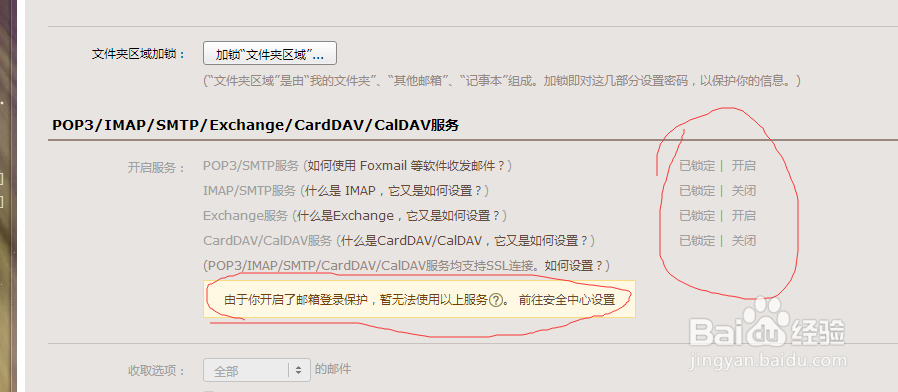
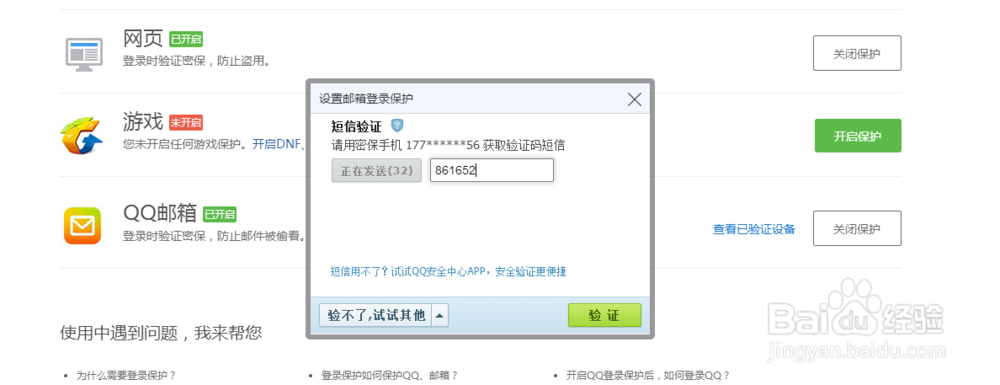
4、取消后我们再回到设置----账户中,就会看到授权设置---选择开启POP3/SMTP服务还是IMAP/SMTP服务(个人建议选择IMAP服务,小米邮件默认也是IMAP)----生成授权码(不过会叫你用密保手机发短信:“配置邮件客户端“到号码:1069070069,记住不能发错)-----发送完后点“我已发送”----接着会看到授权码也就是小米手机邮件的登录密码(一定要记住了/先登录手机邮箱)
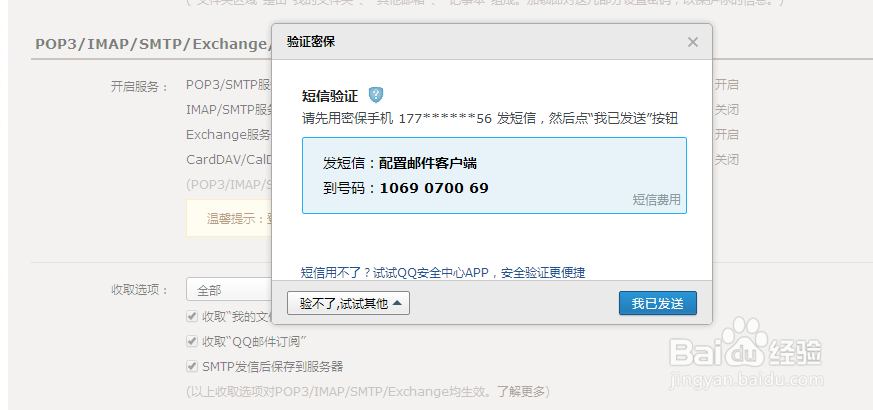
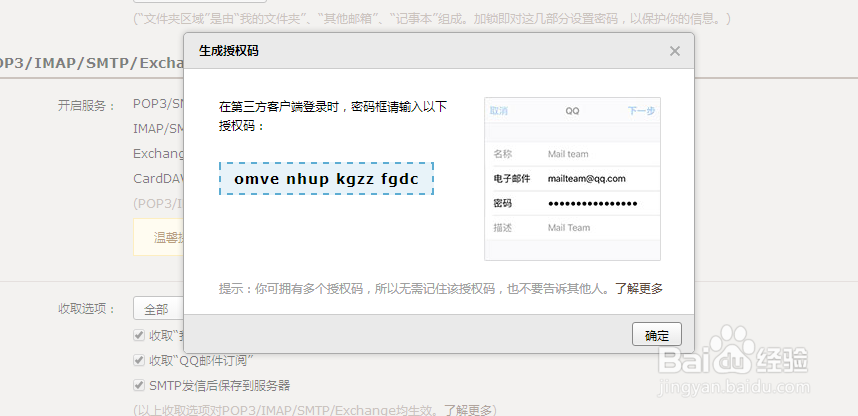
5、接着点击下方的收取选项---前面全部打对,---并选择全部邮件----一定别忘了保存更改

6、接着我们---打开手机里的电子邮件---输入邮箱---密码输入授权码----默认IMAP----登录----进入就是设置(建议不动,后期也可设置)


7、最后自动创建账号----并自己更新最近的邮件----好了至此这就结束了!

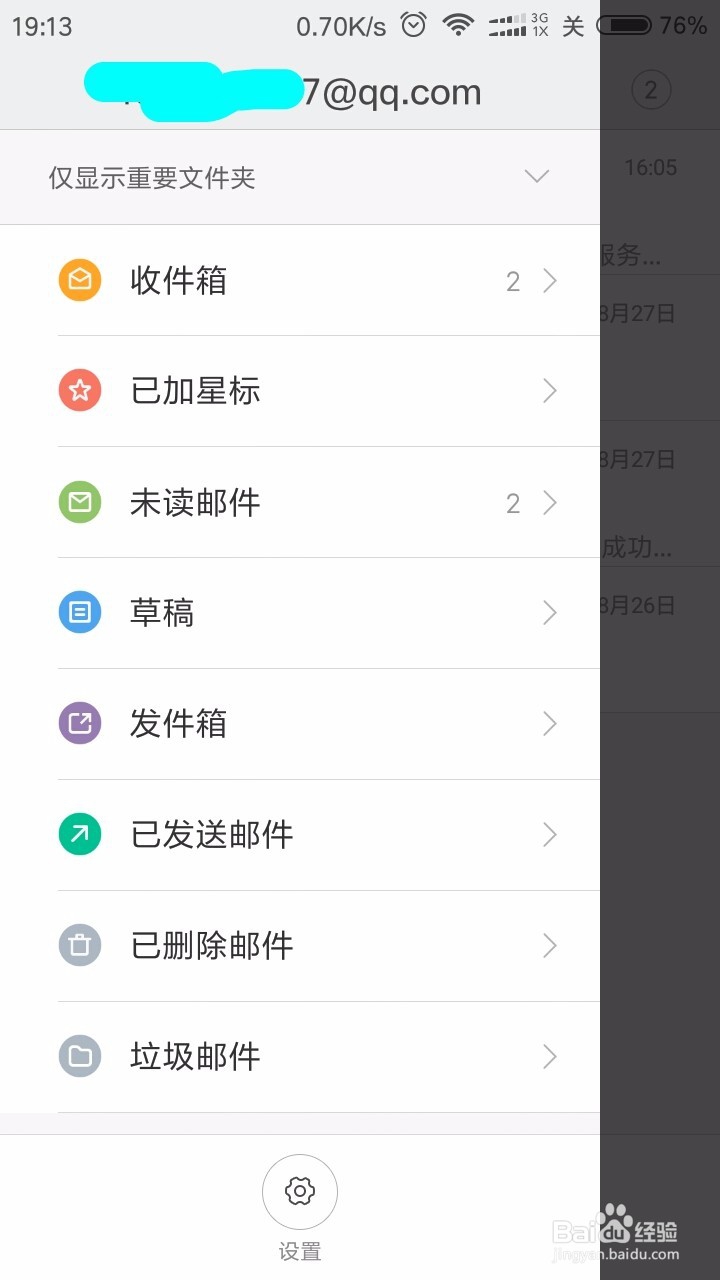
8、至于其他的qq账号,可根据上面一样一样一样的步骤进行设置!
